パソコンのキーボードは仕事で一番と言って良いほどの使用頻度です。
ですが会社で支給されるパソコンのキーボードって、いまだに有線式のキーボードが付属してくることが多いですよね。
ビジネスパソコンだと、打ち心地もそこそこのキーボードが付属していますから、壊れるまで普通に使っている人も多いと思います。
もちろん有線キーボードならではのメリットもあります。
私自身もキーボードに関しては「有線で使う事が当然」という感覚を持った人間です。
「レスポンスが悪い」とか「電池交換が必要」などのデメリットを気にして、長年キーボードは無線化をしませんでした。
しかし現在はそんなデメリットを持つ製品は少なく、数多くの無線キーボードが安価に発売されています。
私自身もネットショップを利用して安価な無線キーボードを何回か購入しましたが、「失敗したな」と思う商品もありました。
そんな失敗談も含めて、安価に購入できる無線キーボードを紹介します。
特に使用感や打ち心地などは試して見ないとわかりませんので、イメージできるような表現で紹介してみたいと思います。
無線キーボード購入に踏み切った理由
キーボードやマウスをワイヤレス化することで得られるメリットはいくつかありますが、私がワイヤレスキーボードに求めた理由を簡単にご紹介します。
整理整頓!ケーブルが無くなるとデスクがスッキリ

Image by PublicDomainPictures from Pixabay
まず一番に挙げられるのはケーブルからの開放です。
有線キーボードの余分な長いケーブルは処理に困り、デスク周辺でゴチャゴチャしてしまうので見栄えが悪いのが欠点ですよね。
ワイヤレス化すると片付けも簡単になりますので、非常にデスク周りがスッキリとして見えます。
おそらく多くの人が求めるワイヤレス化のメリットですが、電源が供給できないことから別電源が必要になります。
乾電池を使う商品がメジャーですが、乾電池であれば2~3ヶ月以上使える事があたりまえになっています。
いつ交換したかの記憶が残らないくらいに電池は持ちますから、今の節電技術はハンパじゃありません。
モバイル用途のキーボードに多いのがUSB充電式のキーボード。
これも電池が長持ちしますから、時々使うキーボードだと電池で動いていることを忘れてしまいます。
無線キーボードは電波を使用してデータを送信しますが、その方法には「専用USBレシーバー型」か「Bluetooth」を使用するのが一般的です。
(USBレシーバータイプであれば、パソコンのBIOSメニュー操作もできます。)
とにかくケーブルがないことでキーボードの片付けがとても簡単です。
仕事が終わりや、書き物中心の仕事の時に、サッとキーボードを目立たない場所にしまうことができるので、デスクがすっきりして気持ちが良いのでした。
余談ですが、私はデスクのすっきり感をもとめているので、選択するキーボードは基本的にはテンキーを備えていないものを選んでいます。
テンキーレスキーボードは使いにくいイメージがありますが、使ってみると不便さはほとんどありませんからオススメです。
タブレットにキーボードを追加できる
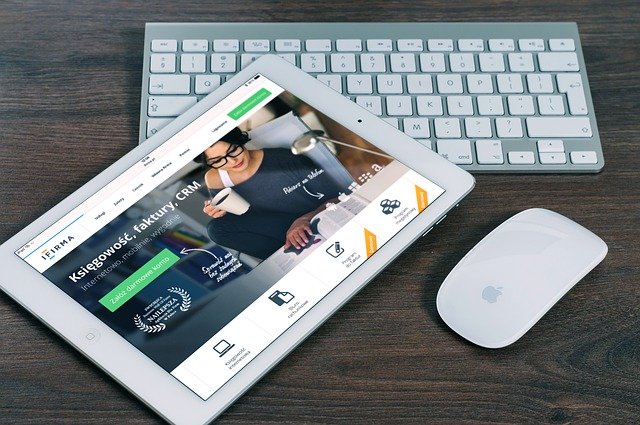
主に「Bluetooth」方式のキーボード限定になりますが、タブレット端末と接続することでキーボードを追加できます。
タブレットには「Windows」「android」「iOS」の違いがあり、それぞれキーボードの配列が微妙に違ってきますので注意が必要です。
そのため「専用品」と「兼用品」が存在しています。
複数の機種で使うときには「兼用品」を選択しますが、キーへの印字がすこし乱雑になってしまうのが欠点ですかね。
しかしキー配列を憶えてしまえば気にならなくなることなので、どうせなら「兼用品」を選んで用途を広げてみるのはどうでしょう。
私の仕事場でもタブレットでの編集ができるように「兼用品」を使っています。
スマートフォンとも接続が出来ますので、LINEなどメッセージサービスを使うときにも大活躍。
相手が躊躇するくらいの長文レスをすることができますよ。
それでは実際に購入してみたキーボードを紹介していきたいと思います。
購入したキーボードを紹介します
【エレコム】薄型コンパクトキーボード&マウスセット TK-FDM109MBK
| メーカー | エレコム |
| 型式 | TK-FDM109MBK |
| 対応OS | Windows |
| 接続タイプ | USBレシーバー(無線2.4GHz) |
| テンキー | なし |
| その他 | マウス付き |
寝室で使用するデスクトップパソコン用に購入したキーボード&マウスセットです。
3,000円を切る価格で買えてしまうキーボードセットですから、コスパ良すぎな製品であります。
USBレシーバーが付属するタイプで、Windowsパソコン用のキーボードです。
さすがはエレコム製品といえる商品で、電池寿命や無線感度などに気になる所はありません。
商品の紹介には「サクサクと軽い打ち心地を実現したキー」の通り、非常に軽い力でタイプができます。
キーを打っていても音が発生しない静音タイプですから、寝室での夜間作業に向いているキーボードです。
いまも実際に使用していますが、あまりに軽いので押している感覚がなく底に当たる感じでタイプできます。
それでもキーの深さはそれなりに確保されていますから、それだけキーの反力が少ないのでしょう。
力強くタイプする方には押している感じがしないために物足りなさを感じるかもしれません。
サクサクサク・・とわずかな音を出しながら打ち続けられ、気持ちよくタイピングすることができます。
雑なタイプをしてしまうと別のキーが反応してしまうので、繊細なタイピングを求められます。
普段ノートパソコンを使用している人、指の力が弱い人には相性が良さそうです。
付属しているマウスもスクロールホイールがついているシンプルな光学マウスですが、適度なクリック感のある品質の良さを感じるマウスです。
このセットで実売3,000円以下ですから、あえて輸入激安品を購入する必要もなさそうです。
余談ですが、私のブログで紹介したマウスカーソルの不具合を体験した製品です。
Bluetoothドングルとの電波干渉が原因でしたが、決して感度が悪いわけではありませんのでご安心を。
【エレコム】コンパクトキーボード&マウスセット TK-FDM105MBK
| メーカー | エレコム |
| 型式 | TK-FDM105MBK |
| 対応OS | Windows |
| 接続タイプ | USBレシーバー(無線2.4GHz) |
| テンキー | なし |
| その他 | マウス付き |
仕事で使用するデスクトップパソコン用に購入したキーボードです。
Amazonで購入すると2,500円程度で買えてしまう、お買い得商品のお手本みたいな製品です。
USBレシーバーが付属してくるタイプで、対応OSはWindowsです。
安定のエレコム商品なので、電池寿命も長くてスイッチのON・OFFは不要ではないかと思うくらい。
個体差かもしれませんが、無線の感度がシビアに感じました。
具体的にはレシーバーとの距離が離れるとマウスカーソルが途切れたようになりますので、レシーバーの設置場所にはすこし工夫が必要かもしれません。
まさにキーボードのお手本と言って良い製品だと思います。
キーの配列も基本に忠実なので、このキーボードを使用しているときは迷いがありませんでした。
キーの打鍵音は「カチャカチャ」と音が出るタイプなので、打ち続けたときのリズムがよくてノリノリになれるキーボードでお気に入りです。
私は力強くタイプするので、その音が気になる人もいたのではないかと・・・
静かな職場で使うときは気をつける必要がありそうです。
キーの深さが大きめ、かつ少々重さを感じるキーでしたから、薬指や小指で打ち飛ばしてしまう事がよくありましたが、これは私の直さなくてはいけない癖のようなものなので気にするほどではないかも・・。
頑丈さを感じるので、ガンガン打ち込めるストレス解消に近い感じで打てるお気に入りキーボードです。
こちらの商品もマウス付きのセット商品で、マウスのクリック感やスクロールホイールの感触も良いです。
とりあえずコレを選んでおけば間違いないと言える製品ですよ。
【UHURU】ワイヤレスキーボード&マウスセット
| メーカー | UHURU |
| 型式 | 不明 |
| 対応OS | Windows |
| 接続タイプ | USBレシーバー(無線2.4GHz) |
| テンキー | あり |
| その他 | マウス付き |
Amazonで購入した一品ですが、店頭では見かけない商品かもしれません。
寝室のテレビに接続したデスクトップパソコンを操作するために購入しました。
マウスとキーボードがセットになっているのに安かった事と、デザインにすこしの遊び心があったので購入。
USBレシーバーが付属するタイプで、Windowsパソコン用のキーボードです。
感度は良好で、テレビから離れた場所でも問題なく使用できること、マウスの感度をスイッチで簡単に切り替えできたのが特徴です。
キーボードの感覚は、頼りなさを感じるふにゃっとした感触でした。
それは打ち心地とかを求める以前の感触で、おせば反応してくれるので不満はないのですが・・
もうすこし感触や音などの反応があれば良いキーボードになると思います。
時々キーが反応してくれないことがあり、ストロークが深くて認識出来ないのかと思っていましたが、どうやら故障が発生していたようです。
最終的にはキーボードが反応しなくなり、メーカー引取りとなりました。
十分な評価期間はありませんでしたが、また買おうと思う製品ではありませんでした。
エルゴノミックなデザインは好みでしたが、もうすこしキーの打ち心地が良ければ良かったですね。
【ロジクール】小型軽量Bluetoothキーボード K380(BL)
| メーカー | ロジクール |
| 型式 | K380(カラー複数あり) |
| 対応OS | Windows・android・iOS |
| 接続タイプ | Bluetooth |
| テンキー | なし |
| その他 | 丸型キー |
仕事で使用するデスクトップパソコン用に購入した製品です。
iPad用とWindows用キーボードを兼用するために購入してみました。
Bluetooth接続方式で、Windows・android・iOSに対応するマルチタイプです。
めずらしい丸型キーを採用しているからか、デスクに置くとおしゃれな感じに見えるのでしょうか?
同僚からも好評の一品です。
持ち運び用途を考慮しているため、とても軽量コンパクトに仕上がっているのですが、デスクでメインに使うには少々窮屈な感じがあります。
若干ですが、肩を狭めてタイプしているとイメージしやすいかと思います。
キーの深さは浅めで、多少のかたさを感じる打ち心地になっています。
このタイプのキーボードあるあるなのですが、キーが沈み込んだ後に底付きした反力を感じるため、自分の指にダメージが返ってくるので打ち方が慎重になってきます。
繊細にキーを打つ人には相性が良さそうですが、打つ力が強い私としては、もうすこし思いっきり打込めるとスッキリして良いのですが。
とはいえコンパクトキーボードにそれを望むのは間違いだと思ってます。
マルチOS対応のキーボードなので、【CTRL】キーが左側にしかありません。
違和感を少なくするために【ENTER】キーを大型にしてくれているので、Windowsをメインで使う人にも違和感の少ないキーボード配列になっています。
もうひとつの特徴である「丸型キー」ですが、打ち間違い防止に大きな効果があると感じています。
私の悪い癖で、打ちたいキーの隣にあるキーを引っかけてしまうことがあるのですが、丸型キーの場合は引っかけることがありませんので、誤タイプが減る効果がありました。
見た目もやわらかさが演出できますので、同じような悩みを持っている方には一度丸型キーを使ってみて欲しいです。
欠点はファンクションキーですね。
ほとんどのキーボードに当てはまる問題ですが、なぜか【FN】キーを押さないとファンクションキーとして使用する事ができません。
このキーボードはデフォルト変更するのに専用のソフトをインストールする必要がありますので面倒です
iOSでも使用してみましたが、特に違和感を感じることなく使うことができました。
切替も割当されているボタンを押すだけなので、即座に使用できるのが良いところですね。
私はパソコンとiPadとiPhoneに機能を割り当てて使用しています。
持ち運び用途にも使用できる事、そしてデスクでも使用できる調度良いおとしどころの製品で、タブレットを併用して仕事をしている人にオススメの製品です。
ワイヤレスキーボードを使ってみて
私の使用してみたキーボードを簡単にご紹介しました。
数多くのキーボードを試してみましたが、その一部だけを紹介しています。
(その理由は失敗した買い物の方が多く、使い続けている製品はわずかだからですね…。)
採取的には無難な製品を選んでいることが多く、あまりお金をかけずに買い物を楽しんでいます。
こだわる人はとことんこだわるのがキーボードという製品で、毎日のように使っているのにお金をかけないのは逆に不思議だと言われたことがあります。
DellやHPなど、ビジネス用途のパソコンでは有線キーボードが標準品です。
キーボードだけを自分用にリニューアルするのは気分転換にも良いですし、ワイヤレス化することでデスク周りの整理整頓や効率アップにつながる製品でもありますから、お手軽価格の製品から気分転換を始めるのはどうでしょう?
今後も面白い製品があれば、どんどん追加していきたいと思います。
ここまで読んでいただき、ありがとうございました。









